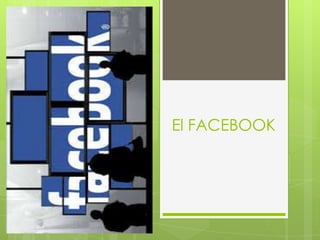
- 1. El FACEBOOK
- 2. Acceder a las opciones de privacidad Lo primero de todo, claro está, es acceder a las opciones de privacidad. Para ello, haz clic en la flecha de la esquina superior derecha > Configuración de privacidad. Los cuatro apartados más importantes de aquí son los siguientes: Cómo conectas Personalizado Aplicaciones y sitios web Personas y aplicaciones bloqueadas Por último veremos el perfil de usuario, uno de los apartados más importantes pues es aquí donde puedes especificar quién puede ver tu información personal, fotos, etc.
- 4. Cómo conectas Enla ventana flotante que aparece se configura cómo la gente podrá conectar contigo. Es decir, en esencia se refiere a cómo te podrán encontrar. Aquí puedes configurar los siguientes apartados:
- 5. Cada uno de los apartados incluye a su lado una lista desplegable donde puedes elegir quién tendrá acceso para ver esos datos o realizar esa acción. En las primeras cinco opciones (empezando por arriba) puedes elegir entre Yo, Todos, Amigos y Amigos de amigos. ¿Quién puede buscar tu biografía...? establece cómo de visible serás en las búsquedas. ¿Quién puede enviarte solicitudes de amistad? te permite limitar esta opción a los Amigos de tus amigos. ¿Quién puede enviarte mensajes...? lo puedes usar para configurar si quieres recibir amigos de cualquier persona, tus amigos o los amigos de tus amigos. ¿Quién puede publicar en tu biografía? es la única opción que puedes restringir por completo. Elige Yo para que sólo tú puedas escribir en tu muro.
- 6. En la última opción, ¿Quién puede ver las publicaciones de otros? la configuración es mucho más completa. Aquí el desplegable incluye listas de amigos y, la configuración más completa, Personalizado. Arriba, elige personas o listas que podrán ver las publicaciones de otro en tu biografía (o muro). Abajo, personas o listas a las cuales se les ocultará (incluso aunque formen parte del grupo anterior).
- 7. Personalizado Al hacer clic en Personalizado en las opciones de privacidad, una pequeña ventana se abre. Aquí se elige la configuración por defecto al actualizar tu estado o publicar fotos. Recuerda que puedes controlar la privacidad de cada publicación a la hora de crearla, pero algunas aplicaciones no disponen de la opción. En dicho caso, se usará esta configuración.
- 8. Aplicaciones y sitios web Además de tener en cuenta qué podrán ver tus amigos, también debes controlar a qué datos tienen acceso las aplicaciones de la plataforma. Lo encontrarás en este apartado. Las aplicaciones de Facebook pueden leer tu lista de amigos, así como a la información que has compartido públicamente. Además, puedes haber concedido permisos adicionales a la hora de instalar la aplicación en cuestión. En este apartado encontrarás un listado con las últimas cinco aplicaciones y juegos que has utilizado. Para ver la lista completa, haz clic en Editar la configuración. Desde aquí, haciendo clic en el lápiz podrás obtener un informe completo sobre la aplicación.
- 9. Desde la siguiente ventana puedes revocar permisos, si fuera posible o, en caso contrario, eliminar por completo la aplicación. Además, si sospechas que una aplicación pudiera estar extralimitándose y fisgoneando más de la cuenta, dispones de un enlace para ver a qué datos ha accedido, y cuándo: Ver detalles.
- 10. Los dos desplegables disponibles te serán de gran utilidad para evitar notificaciones no deseadas. Privacidad de actividad de la aplicación controla quién puede ver las publicaciones relacionadas con la misma, mientras que en Notificaciones puedes elegir entre: Nunca: No recibirás notificaciones de esta aplicación. La aplicación me envía una solicitud: La aplicación te puede enviar notificaciones por sí sola. Desgraciadamente los desarrolladores lo suelen utilizar para hacer spam. Un amigo me envía una solicitud: Recibirás una notificación cuando proceda de un amigo.
- 11. Ahora bien, si tu odio por las aplicaciones es sobrenatural, entonces lo mejor es que hagas clic en Desactivar todas las aplicaciones de la plataforma. Recuerda: es o todas o ninguna. El siguiente apartado es Cómo las personas usan tu información en las aplicaciones que utilizan. Se trata de los datos de ti a los cuales pueden acceder las aplicaciones que tengan tus amigos instaladas. Por ejemplo, imagina que un amigo tuyo ha instalado una aplicación para ver el horóscopo de sus amigos. Dicha aplicación necesita conocer tu fecha de nacimiento, y es aquí donde estableces dichos permisos. Las aplicaciones de tus amigos pueden acceder a tu nombre, foto de perfil, sexo y número de usuario, además de toda la información que compartas de forma pública. La única forma de evitarlo es desactivar todas las aplicaciones de la plataforma.
- 12. Además, encontrarás otros dos apartados para configurar en esta sección: Personalización instantánea y Búsqueda pública. La personalización instantánea causó mucho revuelo cuando apareció, y quizá por eso Facebook ha tenido que esforzarse tanto en clarificar en qué consiste. En cualquier caso, si la idea no te convence o directamente no crees que lo vayas a utilizar, la puedes desactivar (si no lo está ya), desde aquí. Por último, en Búsqueda pública puedes activar o desactivar la creación de página con tu información personal que será incluida en el directorio de Facebook, indexado por los buscadores como Google. Es decir, si lo activas cualquier persona podrá encontrarte desde Google.